bluetooth FIAT DOBLO COMBI 2018 Руководство по эксплуатации и техобслуживанию (in Russian)
[x] Cancel search | Manufacturer: FIAT, Model Year: 2018, Model line: DOBLO COMBI, Model: FIAT DOBLO COMBI 2018Pages: 304, PDF Size: 24.13 MB
Page 270 of 304
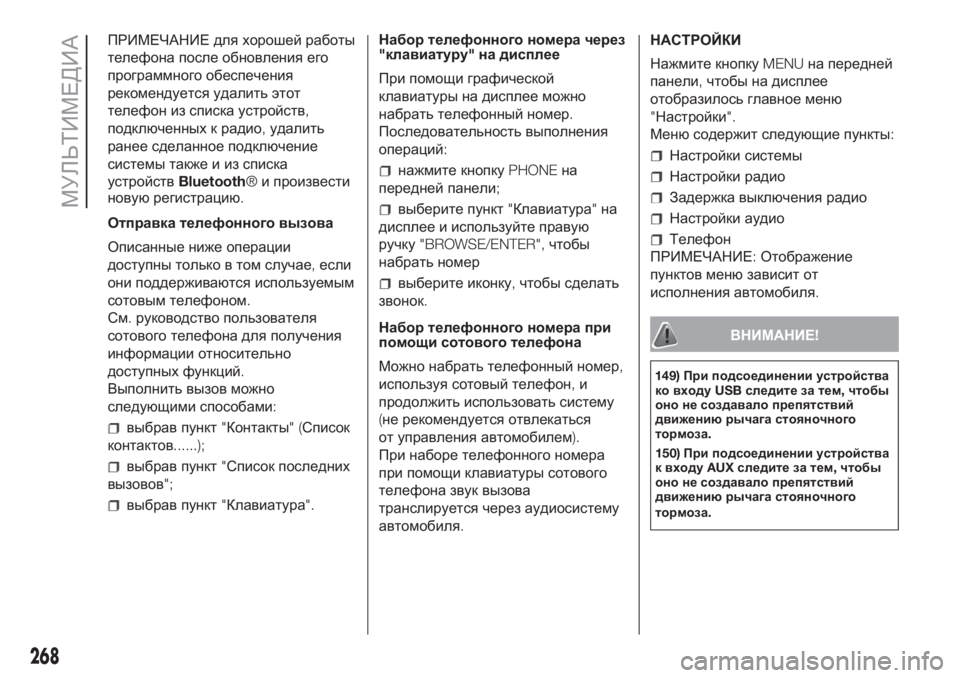
ПРИМЕЧАНИЕ для хорошей работы
телефона после обновления его
программного обеспечения
рекомендуется удалить этот
телефон из списка устройств,
подключенных к радио,удалить
ранее сделанное подключение
системы также и из списка
устройствBluetooth®и произвести
новуюрегистрацию.
Отправка телефонного вызова
Описанные ниже операции
доступны только в том случае,если
они поддерживаются используемым
сотовым телефоном.
См.руководство пользователя
сотового телефона для получения
информации относительно
доступных функций.
Выполнить вызов можно
следующими способами:
выбрав пункт"Контакты"(Список
контактов......);
выбрав пункт"Список последних
вызовов";
выбрав пункт"Клавиатура".Набор телефонного номера через
"клавиатуру"на дисплее
При помощи графической
клавиатуры на дисплее можно
набрать телефонный номер.
Последовательность выполнения
операций:
нажмите кнопкуPHONEна
передней панели;
выберите пункт"Клавиатура"на
дисплее и используйте правую
ручку"BROWSE/ENTER",чтобы
набрать номер
выберите иконку,чтобы сделать
звонок.
Набор телефонного номера при
помощи сотового телефона
Можно набрать телефонный номер,
используя сотовый телефон,и
продолжить использовать систему
(не рекомендуется отвлекаться
от управления автомобилем).
При наборе телефонного номера
при помощи клавиатуры сотового
телефона звук вызова
транслируется через аудиосистему
автомобиля.НАСТРОЙКИ
Нажмите кнопкуMENUна передней
панели,чтобы на дисплее
отобразилось главное меню
"Настройки".
Менюсодержит следующие пункты:
Настройки системы
Настройки радио
Задержка выключения радио
Настройки аудио
Телефон
ПРИМЕЧАНИЕ:Отображение
пунктов менюзависит от
исполнения автомобиля.
ВНИМАНИЕ!
149)При подсоединении устройства
ко входуUSBследите за тем,чтобы
оно не создавало препятствий
движению рычага стояночного
тормоза.
150)При подсоединении устройства
к входуAUXследите за тем,чтобы
оно не создавало препятствий
движению рычага стояночного
тормоза.
268
МУЛЬТИМЕДИА
Page 273 of 304
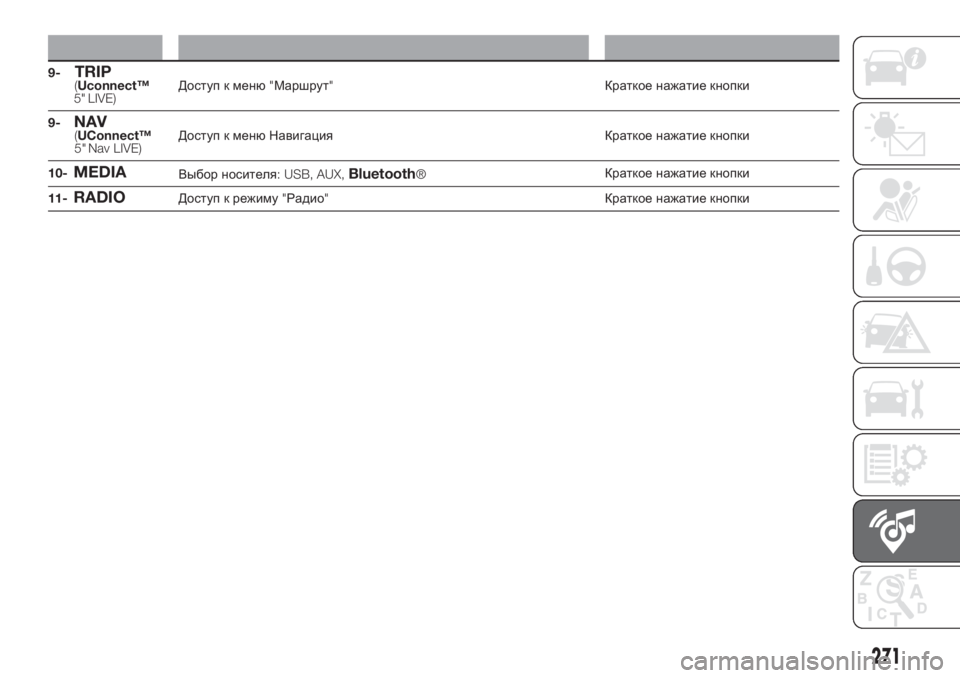
Кнопка Функции Режим
9-
TRIP(Uconnect™
5"LIVE)Доступ к меню"Маршрут"Краткое нажатие кнопки
9-
NAV(UConnect™
5"Nav LIVE)Доступ к менюНавигация Краткое нажатие кнопки
10-
MEDIAВыбор носителя: USB, AUX,Bluetooth®Краткое нажатие кнопки
11-
RADIOДоступ к режиму"Радио"Краткое нажатие кнопки
271
Page 275 of 304
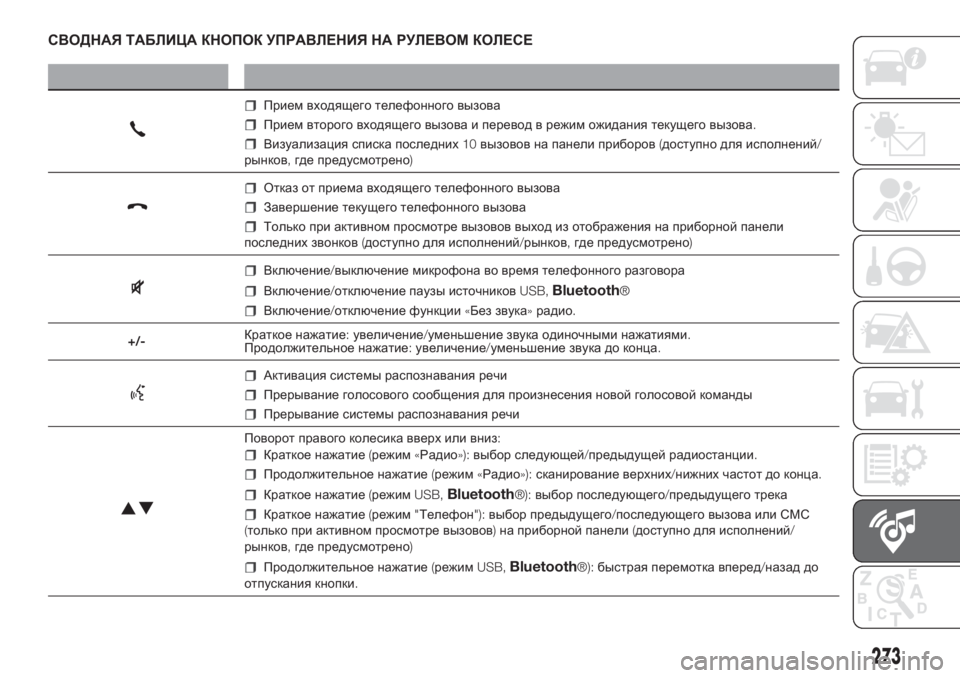
СВОДНАЯ ТАБЛИЦА КНОПОК УПРАВЛЕНИЯ НА РУЛЕВОМ КОЛЕСЕ
Кнопка Воздействие(нажатие/вращение)
Прием входящего телефонного вызова
Прием второго входящего вызова и перевод в режим ожидания текущего вызова.
Визуализация списка последних10вызовов на панели приборов(доступно для исполнений/
рынков,где предусмотрено)
Отказ от приема входящего телефонного вызова
Завершение текущего телефонного вызова
Только при активном просмотре вызовов выход из отображения на приборной панели
последних звонков(доступно для исполнений/рынков,где предусмотрено)
Включение/выключение микрофона во время телефонного разговора
Включение/отключение паузы источниковUSB,Bluetooth®
Включение/отключение функции«Без звука»радио.
+/-Краткое нажатие:увеличение/уменьшение звука одиночными нажатиями.
Продолжительное нажатие:увеличение/уменьшение звука до конца.
Активация системы распознавания речи
Прерывание голосового сообщения для произнесения новой голосовой команды
Прерывание системы распознавания речи
Поворот правого колесика вверх или вниз:
Краткое нажатие(режим«Радио»):выбор следующей/предыдущей радиостанции.
Продолжительное нажатие(режим«Радио»):сканирование верхних/нижних частот до конца.
Краткое нажатие(режимUSB,Bluetooth®):выбор последующего/предыдущего трека
Краткое нажатие(режим"Телефон"):выбор предыдущего/последующего вызова или СМС
(только при активном просмотре вызовов)на приборной панели(доступно для исполнений/
рынков,где предусмотрено)
Продолжительное нажатие(режимUSB,Bluetooth®):быстрая перемотка вперед/назад до
отпускания кнопки.
273
Page 277 of 304
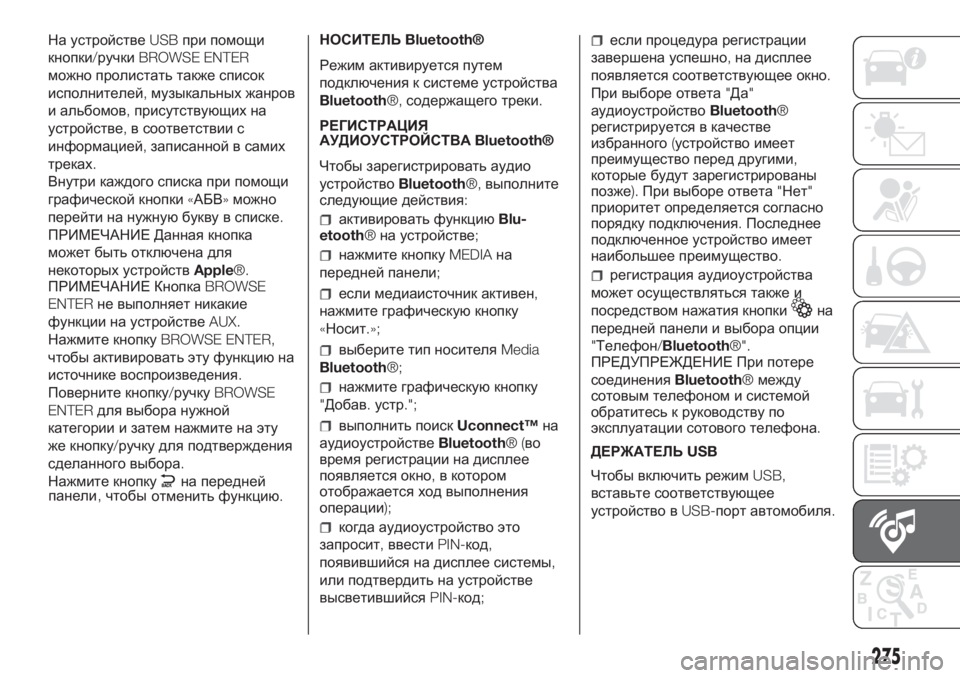
На устройствеUSBпри помощи
кнопки/ручкиBROWSE ENTER
можно пролистать также список
исполнителей,музыкальных жанров
и альбомов,присутствующих на
устройстве,в соответствии с
информацией,записанной в самих
треках.
Внутри каждого списка при помощи
графической кнопки«АБВ»можно
перейти на нужнуюбукву в списке.
ПРИМЕЧАНИЕ Данная кнопка
может быть отключена для
некоторых устройствApple®.
ПРИМЕЧАНИЕ КнопкаBROWSE
ENTERне выполняет никакие
функции на устройствеAUX.
Нажмите кнопкуBROWSE ENTER,
чтобы активировать эту функциюна
источнике воспроизведения.
Поверните кнопку/ручкуBROWSE
ENTERдля выбора нужной
категории и затем нажмите на эту
же кнопку/ручку для подтверждения
сделанного выбора.
Нажмите кнопку
на передней
панели,чтобы
отменить функцию.НОСИТЕЛЬBluetooth®
Режим активируется путем
подключения к системе устройства
Bluetooth®,содержащего треки.
РЕГИСТРАЦИЯ
АУДИОУСТРОЙСТВАBluetooth®
Чтобы зарегистрировать аудио
устройствоBluetooth®,выполните
следующие действия:
активировать функциюBlu-
etooth®на устройстве;
нажмите кнопкуMEDIAна
передней панели;
если медиаисточник активен,
нажмите графическуюкнопку
«Носит.»;
выберите тип носителяMedia
Bluetooth®;
нажмите графическуюкнопку
"Добав.устр.";
выполнить поискUconnect™на
аудиоустройствеBluetooth®(во
время регистрации на дисплее
появляется окно,в котором
отображается ход выполнения
операции);
когда аудиоустройство это
запросит,ввестиPIN-код,
появившийся на дисплее системы,
или подтвердить на устройстве
высветившийсяPIN-код;
если процедура регистрации
завершена успешно,на дисплее
появляется соответствующее окно.
При выборе ответа"Да"
аудиоустройствоBluetooth®
регистрируется в качестве
избранного(устройство имеет
преимущество перед другими,
которые будут зарегистрированы
позже).При выборе ответа"Нет"
приоритет определяется согласно
порядку подключения.Последнее
подключенное устройство имеет
наибольшее преимущество.
регистрация аудиоустройства
может осуществляться также и
посредством нажатия кнопки
на
передней панели и выбора опции
"Телефон/Bluetooth®".
ПРЕДУПРЕЖДЕНИЕ При потере
соединенияBluetooth®между
сотовым телефоном и системой
обратитесь к руководству по
эксплуатации сотового телефона.
ДЕРЖАТЕЛЬUSB
Чтобы включить режимUSB,
вставьте соответствующее
устройство вUSB-порт автомобиля.
275
Page 279 of 304
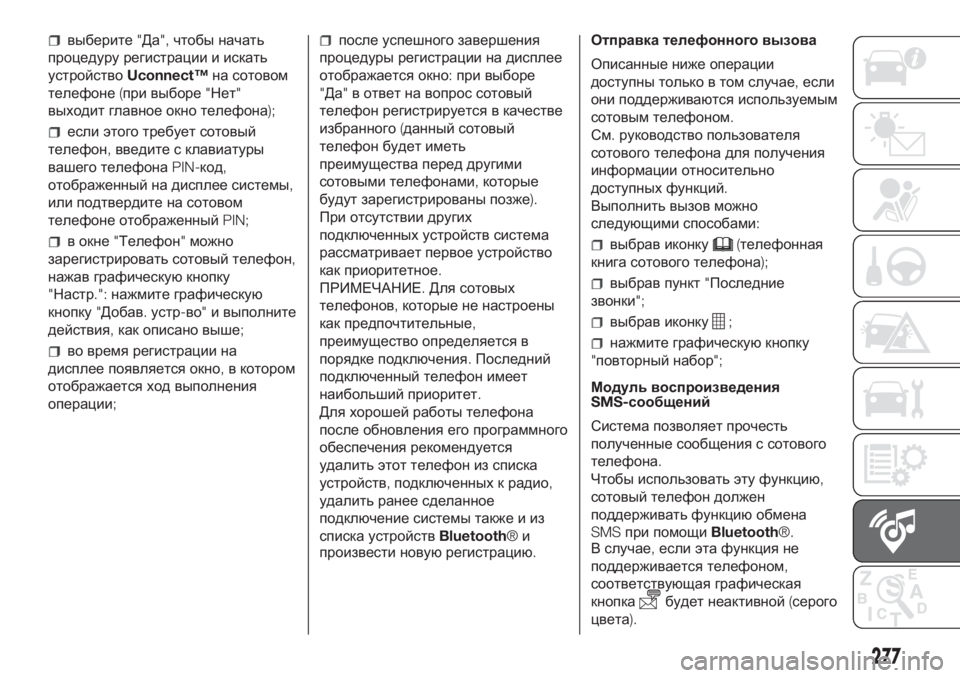
выберите"Да",чтобы начать
процедуру регистрации и искать
устройствоUconnect™на сотовом
телефоне(при выборе"Нет"
выходит главное окно телефона);
если этого требует сотовый
телефон,введите с клавиатуры
вашего телефонаPIN-код,
отображенный на дисплее системы,
или подтвердите на сотовом
телефоне отображенныйPIN;
в окне"Телефон"можно
зарегистрировать сотовый телефон,
нажав графическуюкнопку
"Настр.":нажмите графическую
кнопку"Добав.устр-во"и выполните
действия,как описано выше;
во время регистрации на
дисплее появляется окно,в котором
отображается ход выполнения
операции;
после успешного завершения
процедуры регистрации на дисплее
отображается окно:при выборе
"Да"в ответ на вопрос сотовый
телефон регистрируется в качестве
избранного(данный сотовый
телефон будет иметь
преимущества перед другими
сотовыми телефонами,которые
будут зарегистрированы позже).
При отсутствии других
подключенных устройств система
рассматривает первое устройство
как приоритетное.
ПРИМЕЧАНИЕ.Для сотовых
телефонов,которые не настроены
как предпочтительные,
преимущество определяется в
порядке подключения.Последний
подключенный телефон имеет
наибольший приоритет.
Для хорошей работы телефона
после обновления его программного
обеспечения рекомендуется
удалить этот телефон из списка
устройств,подключенных к радио,
удалить ранее сделанное
подключение системы также и из
списка устройствBluetooth®и
произвести новуюрегистрацию.Отправка телефонного вызова
Описанные ниже операции
доступны только в том случае,если
они поддерживаются используемым
сотовым телефоном.
См.руководство пользователя
сотового телефона для получения
информации относительно
доступных функций.
Выполнить вызов можно
следующими способами:
выбрав иконку(телефонная
книга сотового телефона);
выбрав пункт"Последние
звонки";
выбрав иконку;
нажмите графическуюкнопку
"повторный набор";
Модуль воспроизведения
SMS-сообщений
Система позволяет прочесть
полученные сообщения с сотового
телефона.
Чтобы использовать эту функцию,
сотовый телефон должен
поддерживать функциюобмена
SMSпри помощиBluetooth®.
В случае,если эта функция не
поддерживается телефоном,
соответствующая графическая
кнопка
будет неактивной(серого
цвета).
277
Page 280 of 304
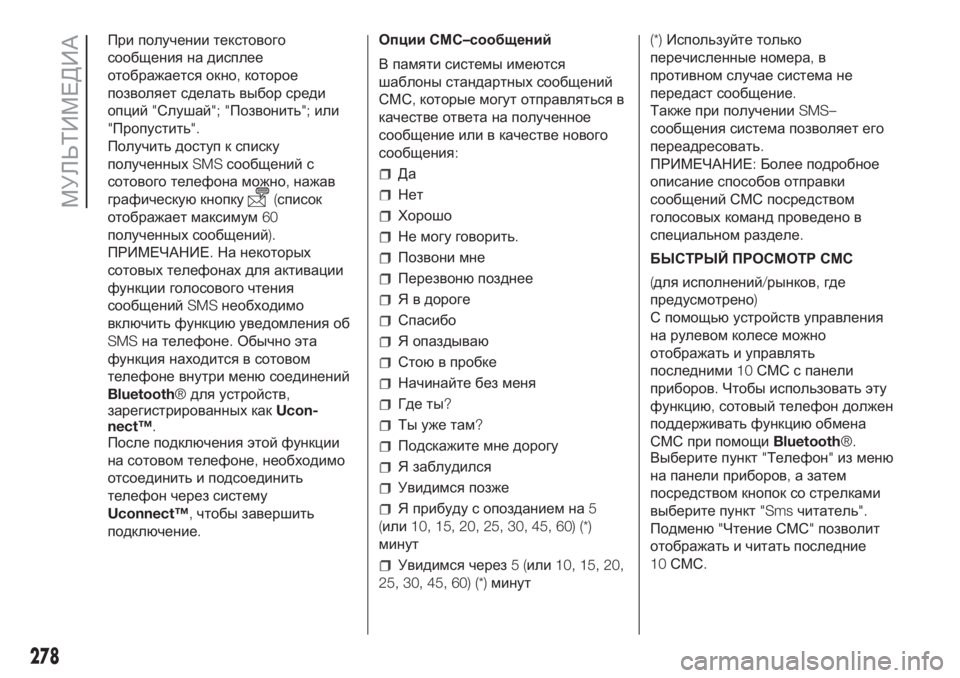
При получении текстового
сообщения на дисплее
отображается окно,которое
позволяет сделать выбор среди
опций"Слушай"; "Позвонить";или
"Пропустить".
Получить доступ к списку
полученныхSMSсообщений с
сотового телефона можно,нажав
графическуюкнопку
(список
отображает максимум60
полученных сообщений).
ПРИМЕЧАНИЕ.На некоторых
сотовых телефонах для активации
функции голосового чтения
сообщенийSMSнеобходимо
включить функцию уведомления об
SMSна телефоне.Обычно эта
функция находится в сотовом
телефоне внутри менюсоединений
Bluetooth®для устройств,
зарегистрированных какUcon-
nect™.
После подключения этой функции
на сотовом телефоне,необходимо
отсоединить и подсоединить
телефон через систему
Uconnect™,чтобы завершить
подключение.Опции СМС–сообщений
В памяти системы имеются
шаблоны стандартных сообщений
СМС,которые могут отправляться в
качестве ответа на полученное
сообщение или в качестве нового
сообщения:
Да
Нет
Хорошо
Не могу говорить.
Позвони мне
Перезвонюпозднее
Я в дороге
Спасибо
Я опаздываю
Стоюв пробке
Начинайте без меня
Где ты?
Ты уже там?
Подскажите мне дорогу
Я заблудился
Увидимся позже
Я прибуду с опозданием на5
(или10, 15, 20, 25, 30, 45, 60) (*)
минут
Увидимся через5(или10, 15, 20,
25, 30, 45, 60) (*)минут(*)Используйте только
перечисленные номера,в
противном случае система не
передаст сообщение.
Также при полученииSMS–
сообщения система позволяет его
переадресовать.
ПРИМЕЧАНИЕ:Более подробное
описание способов отправки
сообщений СМС посредством
голосовых команд проведено в
специальном разделе.
БЫСТРЫЙ ПРОСМОТР СМС
(для исполнений/рынков,где
предусмотрено)
С помощьюустройств управления
на рулевом колесе можно
отображать и управлять
последними10СМС с панели
приборов.Чтобы использовать эту
функцию,сотовый телефон должен
поддерживать функциюобмена
СМС при помощиBluetooth®.
Выберите пункт"Телефон"из меню
на панели приборов,а затем
посредством кнопок со стрелками
выберите пункт"Smsчитатель".
Подменю"Чтение СМС"позволит
отображать и читать последние
10СМС.
278
МУЛЬТИМЕДИА
Page 281 of 304
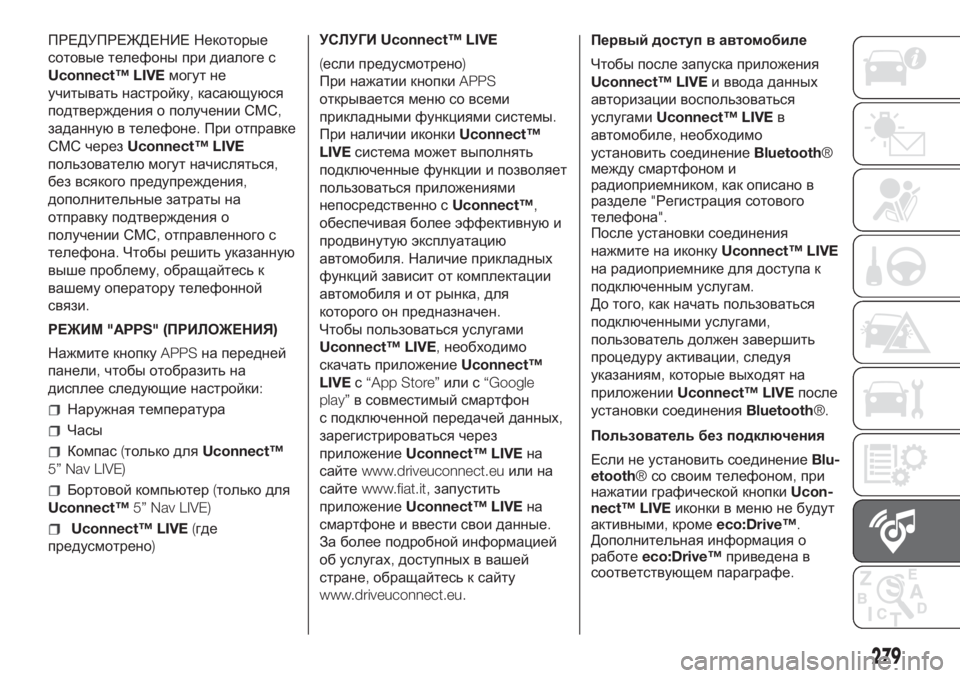
ПРЕДУПРЕЖДЕНИЕ Некоторые
сотовые телефоны при диалоге с
Uconnect™ LIVEмогут не
учитывать настройку,касающуюся
подтверждения о получении СМС,
заданнуюв телефоне.При отправке
СМС черезUconnect™ LIVE
пользователюмогут начисляться,
без всякого предупреждения,
дополнительные затраты на
отправку подтверждения о
получении СМС,отправленного с
телефона.Чтобы решить указанную
выше проблему,обращайтесь к
вашему оператору телефонной
связи.
РЕЖИМ"APPS" (ПРИЛОЖЕНИЯ)
Нажмите кнопкуAPPSна передней
панели,чтобы отобразить на
дисплее следующие настройки:
Наружная температура
Часы
Компас(только дляUconnect™
5” Nav LIVE)
Бортовой компьютер(только для
Uconnect™5” Nav LIVE)
Uconnect™ LIVE(где
предусмотрено)УСЛУГИUconnect™ LIVE
(если предусмотрено)
При нажатии кнопкиAPPS
открывается менюсо всеми
прикладными функциями системы.
При наличии иконкиUconnect™
LIVEсистема может выполнять
подключенные функции и позволяет
пользоваться приложениями
непосредственно сUconnect™,
обеспечивая более эффективнуюи
продвинутуюэксплуатацию
автомобиля.Наличие прикладных
функций зависит от комплектации
автомобиля и от рынка,для
которого он предназначен.
Чтобы пользоваться услугами
Uconnect™ LIVE,необходимо
скачать приложениеUconnect™
LIVEс“App Store”или с“Google
play”в совместимый смартфон
с подключенной передачей данных,
зарегистрироваться через
приложениеUconnect™ LIVEна
сайтеwww.driveuconnect.euили на
сайтеwww.fiat.it,запустить
приложениеUconnect™ LIVEна
смартфоне и ввести свои данные.
За более подробной информацией
об услугах,доступных в вашей
стране,обращайтесь к сайту
www.driveuconnect.eu.Первый доступ в автомобиле
Чтобы после запуска приложения
Uconnect™ LIVEи ввода данных
авторизации воспользоваться
услугамиUconnect™ LIVEв
автомобиле,необходимо
установить соединениеBluetooth®
между смартфоном и
радиоприемником,как описано в
разделе"Регистрация сотового
телефона".
После установки соединения
нажмите на иконкуUconnect™ LIVE
на радиоприемнике для доступа к
подключенным услугам.
До того,как начать пользоваться
подключенными услугами
,
пользователь должен завершить
процедуру активации,следуя
указаниям,которые выходят на
приложенииUconnect™ LIVEпосле
установки соединенияBluetooth®.
Пользователь без подключения
Если не установить соединениеBlu-
etooth®со своим телефоном,при
нажатии графической кнопкиUcon-
nect™ LIVEиконки в менюне будут
активными,кромеeco:Drive™.
Дополнительная информация о
работеeco:Drive™приведена в
соответствующем параграфе.
279
Page 284 of 304
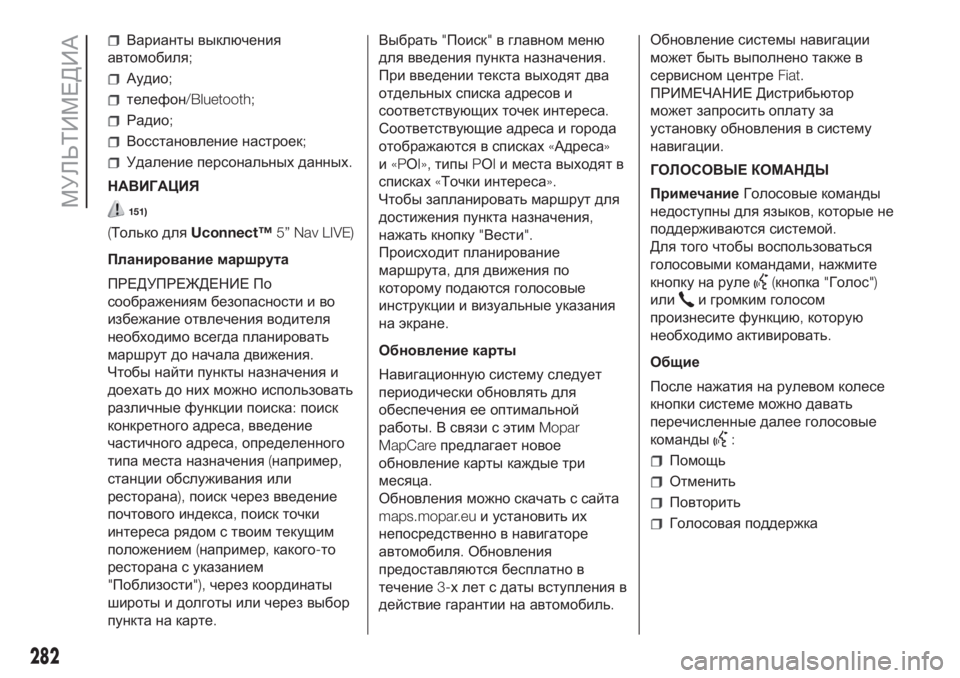
Варианты выключения
автомобиля;
Аудио;
телефон/Bluetooth;
Радио;
Восстановление настроек;
Удаление персональных данных.
НАВИГАЦИЯ
151)
(Только дляUconnect™5” Nav LIVE)
Планирование маршрута
ПРЕДУПРЕЖДЕНИЕ По
соображениям безопасности и во
избежание отвлечения водителя
необходимо всегда планировать
маршрут до начала движения.
Чтобы найти пункты назначения и
доехать до них можно использовать
различные функции поиска:поиск
конкретного адреса,введение
частичного адреса,определенного
типа места назначения(например,
станции обслуживания или
ресторана),поиск через введение
почтового индекса,поиск точки
интереса рядом с твоим текущим
положением(например,какого-то
ресторана с указанием
"Поблизости"),через координаты
широты и долготы или через выбор
пункта на карте.Выбрать"Поиск"в главном меню
для введения пункта назначения.
При введении текста выходят два
отдельных списка адресов и
соответствующих точек интереса.
Соответствующие адреса и города
отображаются в списках«Адреса»
и«PОI»,типыPОIи места выходят в
списках«Точки интереса».
Чтобы запланировать маршрут для
достижения пункта назначения,
нажать кнопку"Вести".
Происходит планирование
маршрута,для движения по
которому подаются голосовые
инструкции и визуальные указания
на экране.
Обновление карты
Навигационнуюсистему следует
периодически обновлять для
обеспечения ее оптимальной
работы.В связи с этимMopar
MapCareпредлагает новое
обновление карты каждые три
месяца.
Обновления можно скачать с сайта
maps.mopar.euи установить их
непосредственно в навигаторе
автомобиля.Обновления
предоставляются бесплатно в
течение3-х лет с даты вступления в
действие гарантии на автомобиль.Обновление системы навигации
может быть выполнено также в
сервисном центреFiat.
ПРИМЕЧАНИЕ Дистрибьютор
может запросить оплату за
установку обновления в систему
навигации.
ГОЛОСОВЫЕ КОМАНДЫ
ПримечаниеГолосовые команды
недоступны для языков,которые не
поддерживаются системой.
Для того чтобы воспользоваться
голосовыми командами,нажмите
кнопку на руле
(кнопка"Голос")
или
и громким голосом
произнесите функцию,которую
необходимо активировать.
Общие
После нажатия на рулевом колесе
кнопки системе можно давать
перечисленные далее голосовые
команды
:
Помощь
Отменить
Повторить
Голосовая поддержка
282
МУЛЬТИМЕДИА